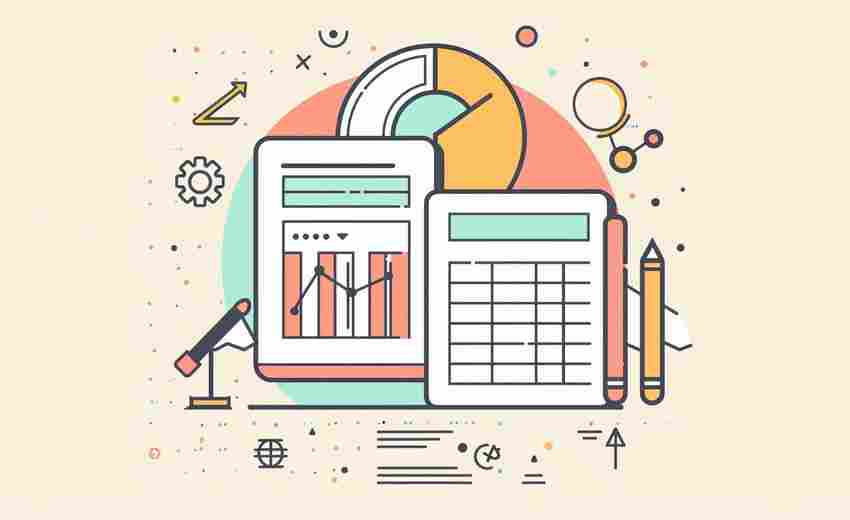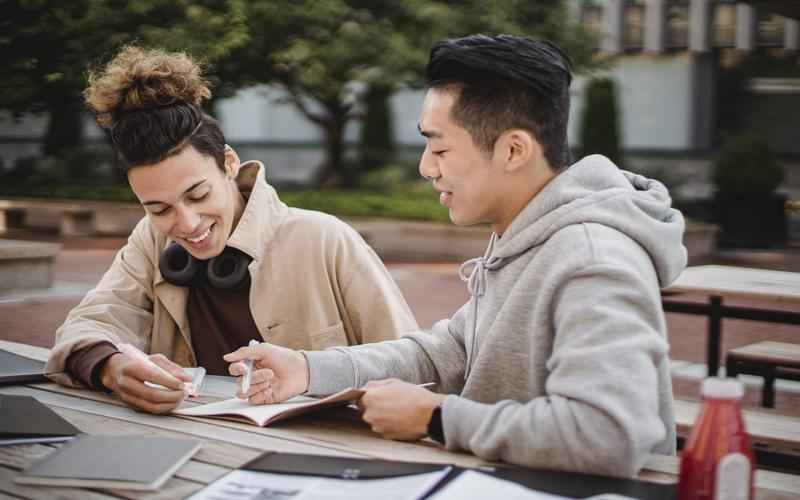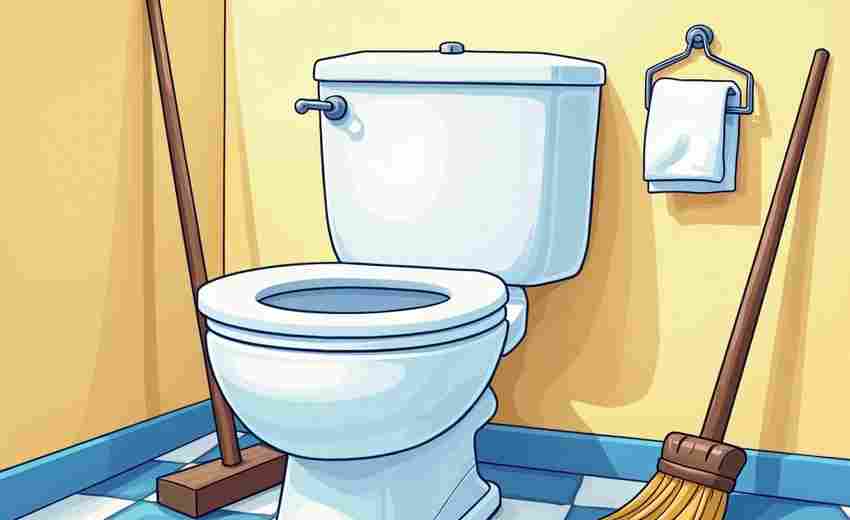如何用仿制图章工具去除图片文字
在数字图像处理中,去除图片上的文字是一项高频需求,无论是修复老照片、清理水印,还是调整设计素材,仿制图章工具凭借其灵活性和精准度,成为专业人士的首选。它通过像素复制与覆盖的原理,既能保留原始图像纹理,又能实现无痕修改。
工具原理与基础操作
仿制图章工具的核心原理是通过取样源区域像素,覆盖目标区域的文字或瑕疵。其操作逻辑分为两步:按住Alt键在无文字区域单击取样,随后在文字区域涂抹覆盖。这种“克隆”机制要求取样点与目标区域的光影、纹理高度匹配,例如修复墙面的文字时,需选择相同光照角度下的砖纹作为源点。
基础操作流程包含三个关键环节:笔刷参数设定、取样定位与动态调整。在Photoshop中,建议将笔刷硬度设置为30%-50%,既能保证边缘自然过渡,又能避免模糊失真。对于连续文字覆盖,需频繁切换取样点以防止图案重复,例如网页广告中的长段文字需分段处理,每次取样点间隔5-10像素。
操作技巧与细节处理
复杂背景下的文字去除需要进阶技巧。当文字覆盖在渐变或纹理不规则区域时,可采用“分层修复法”:先修复底层渐变,再叠加纹理细节。例如处理天空中的文字,先取样相近色块覆盖文字主体,再单独复制云层纹理进行局部修补。对于透视变形的文字(如地面标语),配合“消失点”滤镜建立透视网格,能确保克隆纹理与场景透视一致。
动态参数调节直接影响修复效果。在修复老旧照片时,建议将工具不透明度降至70%-80%,通过多次轻扫实现色彩渐进融合;而处理高清产品图时,则需保持100%不透明度确保色彩精准还原。对齐模式的选择同样关键:勾选“对齐”选项可维持取样点与修复点的相对位置,适合大面积连续修复;关闭该选项则每次涂抹都从初始取样点复制,适合分散文字处理。
场景应用与进阶方法
跨文档克隆技术突破了单图限制,在电商素材处理中尤为实用。当需要将A产品的完整纹理复制到B产品的文字覆盖区域时,可通过“仿制源”面板预设多组取样点,并实时调整缩放比例与旋转角度。对于4K以上高分辨率图像,建议创建辅助图层进行操作:在新建图层勾选“样本-所有图层”选项,既能保留原图数据,又可随时修改修复效果。
特殊场景需要创造性解决方案。处理玻璃幕墙上的反光文字时,可结合通道混合器提取高光区域,在Alpha通道内进行仿制操作以避免破坏反射质感。古籍修复场景中,针对虫蛀形成的文字残缺,需采用“像素级取样”——将笔刷直径缩小至3-5像素,按照纸张纤维走向逐点修复,此方法在敦煌壁画数字化修复工程中被广泛采用。
上一篇:如何用仓颉输入法快速拆解复杂结构的汉字 下一篇:如何用修复画笔工具自然消除照片内衣痕迹